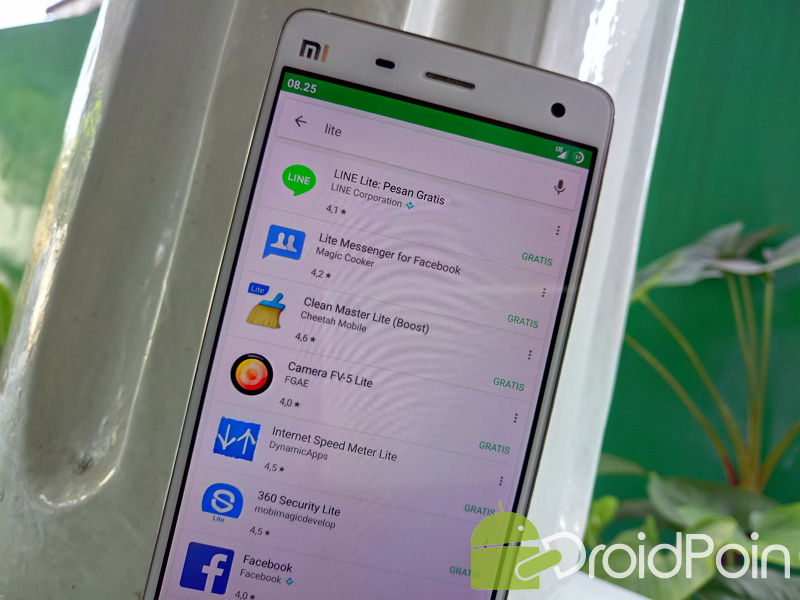
Update aplikasi di Android bukan hanya akan menambahkan fitur baru dan meningkatkan optimalisasi untuk aplikasi yang sedang kamu gunakan, tapi juga terkadang memberikan semacam bug yang sangat mengganggu.
Nah, maka dari itu dikesempatan kali ini DroidPoin ingin memberikan tips gimana cara kembali ke versi aplikasi sebelumnya jika di update terbaru mengalami masalah yang tak kamu inginkan. Berikut ini adalah langkah-langkahnya:
Uninstall aplikasi yang telah terpasang
Tidak seperti sistem operasi yang bisa langsung rollback (opsi tersebut sudah tersedia) jika mengalami masalah, untuk aplikasi cara melakukan rollback atau kembali ke versi sebelumnya sedikit lebih rumit karena memang tidak ada pengaturan kembali ke versi sebelumnya.
Jadi, hal pertama yang harus kamu lakukan adalah meng-uninstall aplikasi tersebut. Untuk melakukan hal tersebut caranya sangat mudah, yakni:
- Tap dan tahan ikon aplikasi yang ada di app drawer,
- Tap menu info apps sehingga nantinya akan muncul jendela baru dengan judul informasi aplikasi.
- Setelah itu tinggal pilih opsi uninstall
- Jika aplikasi yang ingin kamu kembalikan ke versi sebelumnya adalah aplikasi bawaan, kamu cukup pilih menu more (titik tiga) dan pilih uninstall pembaruan.
Install versi aplikasi yang kamu inginkan via file APK
Cara satu-satunya kembali ke versi aplikasi sebelumnya adalah dengan menginstall aplikasi via sideload atau menginstall aplikasi secara manual menggunakan file APK. Berikut ini adalah langkah-langkahnya:
- Pertama, pastikan kamu sudah mengizinkan perangkatmu untuk menginstall aplikasi dari sumber yang tak diketahui. Di Android 8.0 atau yang terbaru, opsi tersebut ada di menu informasi aplikasi. Sedangkan untuk Android 7.0 atau yang lebih lawas, opsi tersebut terdapat di Pengaturan> Keamanan > Sumber tak diketahui.
- Setelah itu silakan kamu cari file apk (sesuaikan juga dengan versi aplikasi yang ingin kamu instal) di sumber terpercaya (mis., APK Mirror APK Pure dan lain-lain).
- Setelah itu tinggal download dan instal seperti biasa.
- Done
Biar lebih mantep lagi, setelah menginstall aplikasi tersebut kamu matikan opsi auto update untuk aplikasi tersebut di Play Store. Tujuannya tentu saja agar aplikasi yang kamu instal tidak melakukan update secara otomatis ketika terhubung ke internet.
Semoga bermanfaat 😁

